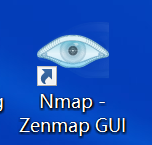Windows下载安装Nmap及Zenmap使用教程 |
您所在的位置:网站首页 › 达人招募计划书怎么写 › Windows下载安装Nmap及Zenmap使用教程 |
Windows下载安装Nmap及Zenmap使用教程
|
1.进入官网https://nmap.org/
2.点击download,往下滑找到Microsoft Windows binaries,点击安装包下载
3.下载成功后,双击exe文件,进行安装,直接默认下一步
4.安装成功桌面回显示图标
5.双击桌面图标,打开如图所示
扫描百度,在目标中输入百度地址,点击【扫描】
点击端口/主机可以查看端口信息
点击拓扑,可以看到拓扑图
点击主机明细,可以看到操作系统,IP,端口等
扫描ip 1-100网段的主机 左边显示的是1-100以内活跃的主机ip; 可在Nmap输出看到open跟down的主机。 Zmap的扫描方式 第一种:Intense scan (nmap -T4 -A -v) 一般来说,Intense scan可以满足一般扫描 -T4加快执行速度 T设置速度等级,1-5,数字越大越快 -A 操作系统及版本探测(综合扫描) -v 显示详细的输出 第二种:Intense scan plus UDP (nmap -sS -sU -T4 -A -v) 即UDP扫描 -sS TCP 全连接扫描 -sU UDP 扫描 第三种:Intense scan,all TCP ports (nmap -p 1-65536 -T4 -A -v) 扫描所有TCP端口,范围在1-65535,试图扫描所有端口的开放情况,速度比较慢。 -p 指定端口扫描范围 第四种:Intense scan,no ping (nmap -T4 -A -v -Pn) 非ping扫描 -Pn 不做ping扫描,例如针对防火墙等安全产品 第五种:Ping scan (nmap -sn) Ping 扫描 优点:速度快。 缺点:容易被防火墙屏蔽,导致无扫描结果 -sn 只做ping扫描,不做端口扫描 第六种:Quick scan (nmap -T4 -F) 快速的扫描 -F 快速模式,只扫描常见服务端口。 第七种:Quick scan plus (nmap -sV -T4 -O -F --version-light) 快速扫描加强模式 -sV 探测端口及版本服务信息。 -O 开启OS检测 --version-light 设定侦测等级为2。 第八种:Quick traceroute (nmap -sn --traceroute) 路由跟踪 -sn Ping扫描,关闭端口扫描 -traceroute 显示本机到目标的路由跃点。 第九种:Regular scan 规则扫描 第十种:Slow comprehensive scan (nmap -sS -sU -T4 -A -v -PE -PP -PS80,443,-PA3389,PU40125 -PY -g 53 --script all)慢速全面扫描。 |
【本文地址】